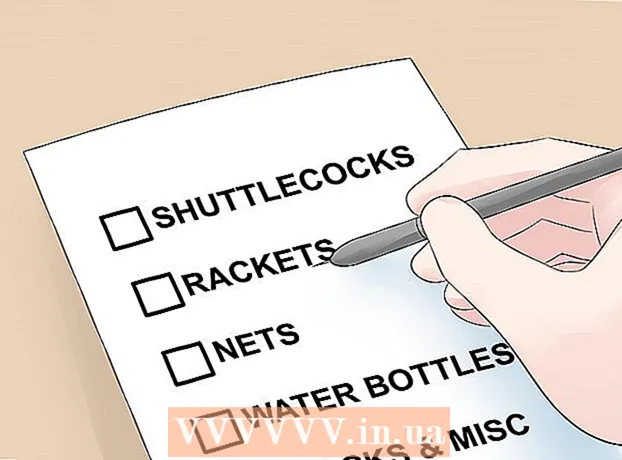Автор:
Janice Evans
Дата Створення:
2 Липня 2021
Дата Оновлення:
1 Липня 2024

Зміст
Якщо ви любите пити газовану воду, каву, вино або який-небудь інший напій, не відволікаючись від ноутбука, пам'ятайте: це не безпечно - нестійка чашка може перекинутися, а рідина - пролитися від випадкового поштовху. Якщо це сталося, не панікуйте. Негайно виконайте наступні прості інструкції, щоб врятувати ваш комп'ютер.
кроки
 1 Вимкніть ноутбук! Негайно видаліть батарею, блок живлення та вимкніть ноутбук з мережі. Найбільшу небезпеку для електроніки при протоці рідини являє коротке замикання. Пошкодження виникають практично відразу при взаємодії рідини з деталями ноутбука під напругою, тому чим швидше ви вимкніть пристрій від мережі і витягніть батарею, тим більша ймовірність врятувати ноутбук.
1 Вимкніть ноутбук! Негайно видаліть батарею, блок живлення та вимкніть ноутбук з мережі. Найбільшу небезпеку для електроніки при протоці рідини являє коротке замикання. Пошкодження виникають практично відразу при взаємодії рідини з деталями ноутбука під напругою, тому чим швидше ви вимкніть пристрій від мережі і витягніть батарею, тим більша ймовірність врятувати ноутбук.  2 Відключіть і видаліть всі зовнішні пристрої.
2 Відключіть і видаліть всі зовнішні пристрої. 3 Переверніть ноутбук, щоб запобігти подальшому поширенню рідини всередині корпусу.
3 Переверніть ноутбук, щоб запобігти подальшому поширенню рідини всередині корпусу. 4 Витріть насухо ті частини, до яких ви можете дістатися. Використовуйте паперові рушники або будь-який інший абсорбуючий безворсовий матеріал.
4 Витріть насухо ті частини, до яких ви можете дістатися. Використовуйте паперові рушники або будь-який інший абсорбуючий безворсовий матеріал.  5 Огляньте клавіатуру. Деякі моделі клавіатури розроблені таким чином, щоб запобігти потраплянню рідини в корпус ноутбука:
5 Огляньте клавіатуру. Деякі моделі клавіатури розроблені таким чином, щоб запобігти потраплянню рідини в корпус ноутбука: - Вилийте будь-яку рідину, що потрапила у відділення клавіатури.
- Видаліть і прочистіть знімну клавіатуру (в залежності від моделі).
 6 Витріть всі поверхні, які потребують особливої уваги. До таких поверхонь відноситься екран монітора, клавіші клавіатури і інші кнопки. Використовуйте чисту, злегка вологу, безворсову тканину.
6 Витріть всі поверхні, які потребують особливої уваги. До таких поверхонь відноситься екран монітора, клавіші клавіатури і інші кнопки. Використовуйте чисту, злегка вологу, безворсову тканину.  7 Ізолюйте себе, щоб запобігти статичні розряди. Статичний розряд може бути дуже високої напруги. Розряд статичної електрики від рук або від тіла може зіпсувати комп'ютер, навіть якщо він не був схильний до дії вологи. Дізнайтеся, як можна ізолювати себе, щоб запобігти псуванню електроніки від статичного розряду.
7 Ізолюйте себе, щоб запобігти статичні розряди. Статичний розряд може бути дуже високої напруги. Розряд статичної електрики від рук або від тіла може зіпсувати комп'ютер, навіть якщо він не був схильний до дії вологи. Дізнайтеся, як можна ізолювати себе, щоб запобігти псуванню електроніки від статичного розряду.  8 Розберіть корпус ноутбука. Якщо вам не вдається дістатися до всієї пролитої рідини, можливо, знадобиться розібрати корпус ноутбука. Деякі рідини містять хімічні реагенти, які можуть роз'їдати друковані плати ноутбука:
8 Розберіть корпус ноутбука. Якщо вам не вдається дістатися до всієї пролитої рідини, можливо, знадобиться розібрати корпус ноутбука. Деякі рідини містять хімічні реагенти, які можуть роз'їдати друковані плати ноутбука: - Якщо ви не впевнені в тому, що зможете розібрати пристрій самостійно, рекомендується якомога швидше знайти майстра, який зможе це зробити.
- Від'єднайте жорсткий диск для збереження ваших даних.
- Відключіть усі пристрої і диски, які можливо від'єднати.
 9 Видаліть сухий залишок. Плями від таких рідин, як кола або кави, можна видалити за допомогою зубною щіткою або безворсовой тканини. Сухі залишки можна видалити за допомогою стиснутого повітря або пилососа з налаштуванням потужності, щоб забезпечити акуратне видалення сухого залишку при висиханні до стану порошку.
9 Видаліть сухий залишок. Плями від таких рідин, як кола або кави, можна видалити за допомогою зубною щіткою або безворсовой тканини. Сухі залишки можна видалити за допомогою стиснутого повітря або пилососа з налаштуванням потужності, щоб забезпечити акуратне видалення сухого залишку при висиханні до стану порошку.  10 Змийте забруднення. Якщо ви пролили на ноутбук будь-яку іншу рідину крім води, найскладнішою частиною процесу «порятунку» буде промивка частин від забруднення. Є кілька способів промивання вашого пристрою в залежності від типу пролитої рідини і від того, на який ризик ви готові піти:
10 Змийте забруднення. Якщо ви пролили на ноутбук будь-яку іншу рідину крім води, найскладнішою частиною процесу «порятунку» буде промивка частин від забруднення. Є кілька способів промивання вашого пристрою в залежності від типу пролитої рідини і від того, на який ризик ви готові піти: - Подумайте, що за рідина була пролита на ноутбук, і визначте, чи можна розчинити цю рідину водою або ця рідина є нафтохімічних продуктом. У першому випадку для видалення забруднення можна скористатися дистильованою водою. Якщо рідина була масляниста, можна промити поверхню денатурований спирт і потім дистильованою водою.
- Промивання водою.Візьміть забруднені частини ноутбука (наприклад, зі слідами пролитої коли або старими плямами) і промийте їх під краном. Велика частина друкованих плат добре переносять вплив води, поки вони не підключені до джерела електроживлення. Інші внутрішні частини, такі як вентилятори (кулери) і CD / DVD приводи, можуть не перенести промивання водою.
- Промивання деионизированной або дистильованою водою. Багато хто віддає перевагу використовувати деіонізовану воду замість водопровідної води. При використанні водопровідної води на промивається поверхні може утворитися осад, який в подальшому може призвести до короткого замикання. Деионизированная вода не залишає осаду.
- Не перестарайтеся з промиванням. Вода і ноутбук - речі, які насилу можна назвати сумісними. Промивайте поверхню до видалення забруднень, але не більше того. Акуратно видаліть залишки води.
 11 Дочекайтеся, коли ноутбук висохне. Необхідно упевнитися в тому, що всі частини ноутбука повністю висохли, перш ніж продовжувати. Також як і з промиванням, існують різні думки з приводу просушування:
11 Дочекайтеся, коли ноутбук висохне. Необхідно упевнитися в тому, що всі частини ноутбука повністю висохли, перш ніж продовжувати. Також як і з промиванням, існують різні думки з приводу просушування: - Залиште сушитися природним чином. Розмістіть ноутбук таким чином, щоб він не стикався з поверхнею, забезпечивши вільну циркуляцію повітря. Залиште пристрій сохнути на 24-48 годин. Тим часом покладіть батарею ноутбука в ємність з сухим рисом.
- Просушити у джерела тепла. Залиште пристрій на теплій батареї або на полиці в теплому місці подалі від прямих сонячних променів і поблизу від джерела тепла. Однак варто пам'ятати, що джерело тепла не повинен бути занадто сильним, досить помірно теплої температури. Залиште пристрій сохнути протягом приблизно 12 годин. Використання вологопоглиначів може прискорити процес. При високій температурі сушіння може виникнути конденсат, згодом вологість послужить джерелом постійних проблем з комп'ютером, а саме окислення контактів і іржавіння.
- Ніколи не використовуйте фен для волосся, так як це може викликати статичні розряди, крім того, ваш пристрій піддасться ще більшого забруднення і наповниться пилом. При високій температурі фена деякі з пластикових деталей можуть оплавитися. У гіршому випадку, при використанні фена рідина проникне глибше в схеми і компоненти, що згодом викличе окислення і підвищення ємнісний навантаження на інтегральні схеми і з'єднання, в кінцевому рахунку, викликаючи поломку пристрою. Найкращий спосіб видалення залишків вологи - це використання пилососа над кожним доступним ділянкою до 20 хвилин. При цьому велика частина рідини вже повинна бути видалена вручну і все поверхні висушені, щоб запобігти потраплянню вологи всередину пилососа. Це метод більш кращий, ніж висихання природним чином, так як в цьому випадку запобігається можливість окислення невеликих поверхонь з'єднань і компонентів, що в іншому випадку призвело б до проблем в подальшому.
 12 Очищення розчинником. Повторне промивання миючим засобом на основі розчинника має своїх прихильників і супротивників. Цей спосіб рекомендується використовувати в разі, якщо з моменту пролиття рідини до спроб очищення ноутбука пройшло досить багато часу і, можливо, на контактах встигла утворитися іржа. При зверненні з будь-якими розчинниками або спиртовмісних миючими засобами завжди використовуйте рукавички і забезпечте хорошу проветриваемость приміщення, так як деякі чистячі засоби можуть виявитися канцерогенними.
12 Очищення розчинником. Повторне промивання миючим засобом на основі розчинника має своїх прихильників і супротивників. Цей спосіб рекомендується використовувати в разі, якщо з моменту пролиття рідини до спроб очищення ноутбука пройшло досить багато часу і, можливо, на контактах встигла утворитися іржа. При зверненні з будь-якими розчинниками або спиртовмісних миючими засобами завжди використовуйте рукавички і забезпечте хорошу проветриваемость приміщення, так як деякі чистячі засоби можуть виявитися канцерогенними. - Якщо ви вважаєте, що при першій промиванні не всі забруднюючі речовини були вилучені, промивка з використанням розчинника може виявитися ефективною. Переваги такого промивання полягають в тому, що використовується тільки одна речовина, видалення цієї речовини не вимагає особливих зусиль, так як розчинники швидко випаровуються, відповідно, не буде потрібно багато часу на висушування.До недоліків цього способу відноситься той факт, що в разі використання неправильного типу розчинника, ви можете буквально «розчинити» ваш комп'ютер.
- Використовуйте 99% (не 90%) ізопропіловий спирт. Ніколи не використовуйте бензин або ацетон для очищення частин комп'ютера.
- Використовуючи ватяні палички і / або м'яку зубну щітку, акуратно очистіть місце забруднення.
- Спробуйте використовувати розчинник для видалення флюсу, який можна купити в магазині електрообладнання і застосовувати замість ізопропілового спирту.
- Пошкодження обладнання відбувається не від потрапляння рідини на ноутбук, а в той момент, коли струм від батарей викликає коротке замикання. В цьому випадку вам доведеться витратити пару сотень доларів на ремонт. Переконайтеся в тому, що ваш ноутбук повністю висох, перед тим як включати його.
 13 Зберіть ноутбук і протестуйте його на працездатність.
13 Зберіть ноутбук і протестуйте його на працездатність. 14 Якщо ноутбук не включається, віднесіть його в сервісний центр.
14 Якщо ноутбук не включається, віднесіть його в сервісний центр.
Поради
- Деякі компанії включають пункт про попадання рідини на пристрій в текст гарантії; перевірте наявність цього пункту, перш ніж розбирати корпус. Деякі виробники негайно відкликають гарантію при виявленні слідів порушення цілісності пристрою не уповноваженими особами або персоналом обслуговуючої компанії. Виробники ретельно ведуть базу даних про звернення і ремонті техніки в авторизованих сервісних центрах. Якщо буде виявлено стороннє втручання та в наявності немає записів про попередні ремонти, виробник може відмовитися покрити витрати на ремонт.
- При просушування комп'ютера необхідно забезпечити циркуляцію повітря навколо пристрою. Цього можна домогтися, розмістивши ноутбук таким чином, щоб він не торкався суцільний поверхні. Для вірності, залиште ноутбук сохнути на кілька днів.
- Деіонізірованая вода часто використовується в напівпровідниковій промисловості, так як водопровідна вода містить безліч іонів або хімічних домішок, які можуть залишати осад на чутливих компонентах електроніки.
- Не намагайтеся силою зняти корпус, інакше ви можете зламати пластикові деталі і погнути металеві. Якщо не виходить розібрати корпус, перевірте: можливо ви не викрутили все гвинти.
- Деякі планшетні комп'ютери не мають клавіатури, яку можна зламати або пролити на неї рідину. Такі комп'ютери зазвичай укомплектовані чохлами, щоб захищати роз'єми і порти. Однак якщо дуже «постаратися», рідина може потрапити і всередину таких комп'ютерів.
- Подбайте про те, щоб придбати гарантію на випадок випадкового протоки рідини, якщо ви маєте намір працювати в середовищі, де такі випадки можливі. Це може додати до вартості комп'ютера зайву сотню доларів, але це обійдеться куди дешевше, ніж покупка нового комп'ютера.
- На деяких моделях ноутбуків розібрати корпус не так вже й просто. Зокрема, вам необхідно викрутити всі гвинти. Гвинти часто дуже дрібні і знаходяться по всій поверхні в найнесподіваніших місцях. В першу чергу знайдіть всі гвинти на задній кришці і не забудьте перевірити їх наявність у всіх внутрішніх відділеннях, під батареєю і під наклейками.
- Гвинти в корпусі ноутбука можуть бути зіркоподібні. Відповідно вам знадобиться набір викруток з зіркоподібними головками потрібного розміру.
- Пам'ятайте, що ноутбуки часто виробляються з вбудованими компонентами і коннекторами, які можуть відрізнятися від виробника до виробника. Компоненти, для зняття яких на одній моделі досить відкрутити всі гвинти, на іншій моделі можуть зажадати зняття кришки і від'єднання всіх кріпильних кронштейнів.
- Деякі компанії виробники продають накладки для клавіатури ноутбуків. Знадобиться трохи часу, щоб звикнути до нової чутливості клавіш, але при цьому жодна рідина не потрапить між клавішами.
- Якщо для фіксації корпуса використовується кілька типів гвинтів, ви можете намалювати ваш ноутбук схематично на папері і позначити всі гвинти.Таким чином ви будете точно знати місця розташування того чи іншого гвинта при складанні ноутбука.
- Ви можете замовити ноутбук підвищеної міцності, захищений від ударів і протоки рідин, якщо ви не впевнені в його безпеці.
- Ви можете придбати гарантію за вартістю заміщення пристрою на річній основі за прийнятною вартістю (і використовувати таку гарантію, по крайней мере, до тих пір, поки ноутбук не впаде в ціні). Не купуйте розширену гарантію або гарантію на заміну, за виключення випадком он-лайн покупок. Також слід бути уважними в разі гарантій третіх сторін, які часто покривають лише вартість ремонту «на місці», але не види ремонту, доступні тільки у виробника. У деяких випадках при ремонті «на місці» можуть бути використані запчастини, несхвалені виробником, при цьому дія гарантії виробника буде припинено.
- виставте функції електроживлення вашого ноутбука при закритті кришки на В цьому немає потреби. Поки ви п'єте каву, ви можете закрити кришку ноутбука, таким чином, захистивши клавіатуру від попадання рідини. При цьому після відкриття кришки вам не доведеться заново вводити пароль. Також, якщо що-небудь завантажуєте, при закритті кришки система не буде відключатися. При закритті кришки завжди відключається екран, незалежно від програмних налаштувань, це дозволяє запобігти перегріву і заощадити заряд батареї.
- Ознайомтеся з інструкцією по експлуатації та керівництвом з технічного обслуговування і ремонту вашого ноутбука на сайті виробника. Це допоможе вам послідовно розібрати ноутбук.
- Деякі компанії випускають чохли і футляри для ноутбуків. Чохли закривають верхню і нижню частину ноутбука, захищаючи від появи подряпин (є моделі з ручкою), тоді як футляри дозволяють повністю закрити ноутбук (є моделі з блискавкою для задніх портів ноутбука). Також є більш дорогі моделі чохлів, які призначені для використання в екстремальних умовах: наприклад, такі чохли забезпечені оббивкою, яка запобігає пошкодження від падіння з невеликої висоти.
- Якщо можливо, постарайтеся зняти відео процесу розбирання. Це допоможе в подальшій установці кабелів і монтажних елементів. Досить пробити гвинтом кабель або шлейф, для того щоб «підсмажити» все плати ноутбука.
- Для деионизации води можна купити спеціальні таблетки в відділі зоомагазину з продажу тропічних рибок.
- Виробники, як правило, виробляють розбирання і оцінку пошкоджень від попадання рідини за номінальну плату в залежності від підрядника, що виконує роботу, і від моделі вашого комп'ютера. Всі подробиці можна з'ясувати, зателефонувавши в техпідтримку вашого виробника.
- Спробуйте вимкнути і включити пристрій кілька разів.
- Багатьох випадків протоки рідини можна уникнути. Намагайтеся тримати свій комп'ютер подалі від харчових продуктів і рідин.
попередження
- Вода і електрика - несумісні речі! Переконайтеся що електроживлення повністю відключено.
- Що б ви не робили, не вмикайте ваш ноутбук, щоб перевірити, чи все в порядку. Залиште ноутбук як мінімум на 24 години, щоб вся рідина випарувалася і висохла, перед тим як включити комп'ютер.
- Навіть «чиста» водопровідна вода може зіпсувати електроніку, тому що містить мінерали і хімічні добавки, наприклад, хлор - сильний окислювач.
- Органічні розчинники можуть бути небезпечними і навіть отруйними. Розчинники слід використовувати тільки в добре провітрюваних приміщеннях із застосуванням засобів індивідуального захисту, таких як рукавички і респіратор для органічних розчинників.
- Якщо ви виберете варіант просушування пристрою без очищення забруднень, будьте готові до того, що будь-яка залишилася кислота з часом може пошкодити мікросхеми комп'ютера і викликати поломку.
- Сильно промокнувшій адаптер харчування слід замінити на новий.
- Відкриття корпусу ноутбука анулює дію гарантії.Хоча, в разі протоки кислотної рідини на пристрій, гарантія також припиняє свою дію. Кислотні пошкодження покриваються гарантійним обслуговуванням в рідкісних випадках.
- Багато, якщо не всі ноутбуки, мають батарею CMOS, яка є постійним елементом харчування. Незважаючи на малу потужність, цього достатньо, щоб викликати коротке замикання. Швидше за все, буде не зайвим видалити цю батарею (зовні виглядає як батарейка для годин) якомога швидше після попадання рідини. Слід зазначити, що при цьому відійдуть всі зміни в настройках системи BIOS.
Що вам знадобиться
- Деионизированная / опріснення вода або ізопропіловий спирт
- Набір маленьких викруток
- Пластикові пакетики для зберігання невеликих частин і гвинтів
- Паперові рушники, суха м'яка зубна щітка або ватяні палички
додаткові статті
 Какотформатіровать ноутбук
Какотформатіровать ноутбук  Каквключіть підсвічування клавіатури на HP Pavilion Какудаліть наклейку з ноутбука
Каквключіть підсвічування клавіатури на HP Pavilion Какудаліть наклейку з ноутбука  Какпоменять мову на комп'ютері
Какпоменять мову на комп'ютері  Какпередавать файли з ноутбука на ноутбук
Какпередавать файли з ноутбука на ноутбук  Какнастроіть баси на комп'ютері
Какнастроіть баси на комп'ютері  Каксохраніть фото на Macbook
Каксохраніть фото на Macbook  Какскачать папку з Google Диска на комп'ютер
Какскачать папку з Google Диска на комп'ютер  Какподключіть Chromecast до комп'ютера
Какподключіть Chromecast до комп'ютера  Какзагрузіть комп'ютер з зовнішнього жорсткого диска
Какзагрузіть комп'ютер з зовнішнього жорсткого диска  Какіспользовать клавіатуру для кліків замість миші
Какіспользовать клавіатуру для кліків замість миші  Какклікнуть правою кнопкою миші на Macbook
Какклікнуть правою кнопкою миші на Macbook  Какувелічіть розмір поштової скриньки Outlook на комп'ютері
Какувелічіть розмір поштової скриньки Outlook на комп'ютері  Каквключіть комп'ютер Mac
Каквключіть комп'ютер Mac